مدیریت حافظه آیفون باعث می شود همواره فضای کافی برای ذخیره فایل ها و اپلیکیشن های مورد نیاز خود در اختیار داشته باشید. کمبود حافظه مشکلی است که در اثر حجم بالای ویدئوها، تصاویر و سایر فایل ها به وجود می آید. با توجه به این که برخلاف گوشی های اندرویدی، افزایش حافظه در آیفون ها امکان پذیر نیست، در ادامه چند تکنیک را جهت مدیریت حافظه iPhone به شما خواهیم آموخت. مدیریت حافظه یکی از راه های مراقبت از گوشی های اپل هست که نیاز به تعمیر آیفون را به حداقل می رساند.
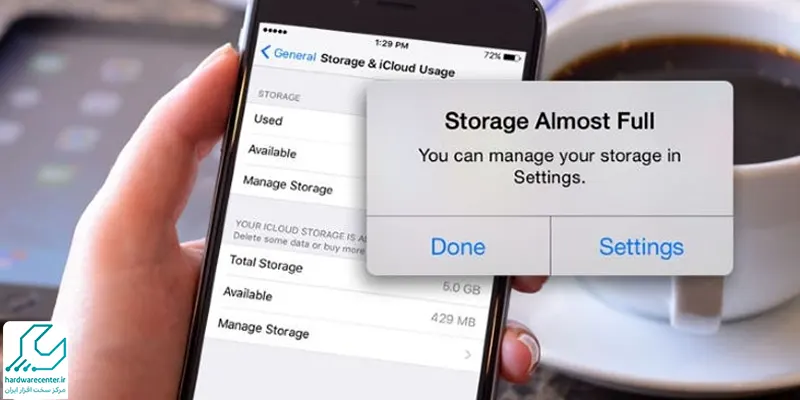
مدیریت حافظه آیفون با ری استارت کردن دستگاه
یکی از بهترین اقداماتی که می توانید برای مدیریت حافظه آیفون انجام دهید، این است که دستگاه خود را هر چند وقت یکبار ری استارت نمایید. راه اندازی دوباره به سیستم عامل iOS کمک می کند عملکرد بهتری داشته باشد. همچنین این کار باعث می شود کش های مربوط به اپلیکیشن های مختلف پاک شوند.
جهت ری استارت کردن گوشی خود دکمه پاور فشرده و در همین حالت نگه دارید تا زمانی که گزینه Slide to power off را روی صفحه نمایش ببینید. با استفاده از این آیتم تلفن هوشمند خود را مجدداً راه اندازی کنید.
حذف کردن داکیومنت ها
اپلیکیشن های نصب شده روی گوشی های آیفون همواره یک سری اسنادی را به وجود می آورند که با حذف آن ها بخش قابل توجهی از حافظه موبایل خالی می شود. مثلاً هنگامی فایلی را از طریق یکی از پیام رسان ها دریافت می کنید، تعدادی داکیومنت نیز در حافظه دستگاه ذخیره می گردد. حذف این اسناد اضافی کمک می کند که فضای ذخیره سازی بیشتری فراهم شود.
اطلاعات این مقاله را از دست ندهید: بازگردانی پیامک حذف شده در آیفون
پاک کردن پیام ها
یکی از راه کارهای بسیار جالب برای مدیریت حافظه آیفون این است که پیام ها را تا یک مدت خاصی در گوشی خود نگه دارید. در حالت پیش فرض زمان نگهداری پیام ها به صورت Forever تنظیم شده است. شما میتوانید این مدت زمان را از طریق مراجعه به بخش تنظیمات و زدن روی گزینه Messages و سپس Keep Messages به 30 روز یا یک سال تغییر دهید.

استفاده از قابلیت Force-restart
قابلیت Force-restart یا همان ری استارت اجباری کمک می کند که ضمن حذف فایل های کش، فایل های موقت هم پاک شوند. حذف فایل های موقت باعث می شود که دستگاه بسیار سریع تر از قبل عمل کند. جهت انجام Force-restart دکمه هوم و پاور را فشرده و نگه دارید. این کار را تا زمانی که بتوانید آرم اپل را ببینید، ادامه دهید.

حذف عکس ها و ویدئوهای قدیمی
یکی از ترفندهای بی نظیر برای این که بتوانید به حافظه بیشتری دسترسی داشته باشید، این است که تصاویر و فیلم های قدیمی را که دیگر به آن ها نیازی ندارید، پاک کنید. بسیاری از این فیلم ها به ندرت تماشا می شوند، بنابراین دلیلی ندارد که روی دستگاه بمانند. با این روش مدیریت حافظه آیفون بخش قابل توجهی از فضای دستگاه خالی می شود.
پاک کردن اپلیکیشن های اضافی
چنانچه از اپلیکیشنی استفاده نمی کنید، بهتر است آن را حذف نمایید تا از این طریق مقداری از حافظه گوشی خالی شود. برای حذف نرم افزار مورد نظر انگشت خود را چند ثانیه روی آیکون مربوط به آن نگه دارید تا شروع به لرزش کند. سپس روی آیکون ضربدر در بالای آن بزنید تا نرم افزار پاک شود.
تکنیک موثرتری برای حذف اپلیکیشن های اضافی وجود دارد. به این منظور وارد بخش Settings گوشی خود شوید. سپس روی General و سپس Storage & iCloud Usage ضربه بزنید. در مرحله بعد زبانه Manage Storage را برگزینید تا لیستی از اپ های نصب شده روی دستگاه و مقدار فضایی که هر کدام از آن ها اشغال کرده اند، در دسترس شما قرار گیرد. اکنون می توانید نرم افزارهای اضافی و پر حجم را به دلخواه خود حذف نمایید.

حذف فایل های الحاقی
یکی از بهترین ترفندها برای مدیریت حافظه آیفون این است که فایل های ارسال شده از سوی مخاطبان خود را در پیام رسان های مختلف پاک کنید. به منظور حذف فایل ها وارد صفحه مربوط به چت با مخاطب شوید و روی گزینه Details ضربه بزنید.
سپس انگشت خود را روی فایل های مورد نظر نگه دارید تا منوی مربوط به آن ها باز شود. در این منو گزینه More را انتخاب کنید و مواردی را که تمایل به حذف آن ها دارید، تیک بزنید. در مرحله بعد دکمه سطل آشغال را برگزینید تا فایل های الحاقی انتخاب شده پاک شوند.
پاک سازی حافظه نهان سافاری
حافظه سافاری تاریخچه تمام مرورهای شما را در اینترنت ذخیره می کند. به این صورت که پس از ورود به یک وب سایت اطلاعات مربوط به آن در گوشی آیفون ذخیره می شود تا سایت مورد نظر در مراجعات بعدی سریع تر لود گردد.
پاک سازی حافظه سافاری یکی از تکنیک های کاربردی جهت مدیریت حافظه آیفون است؛ زیرا کمک می کند مقداری از فضای دستگاه خالی شود.
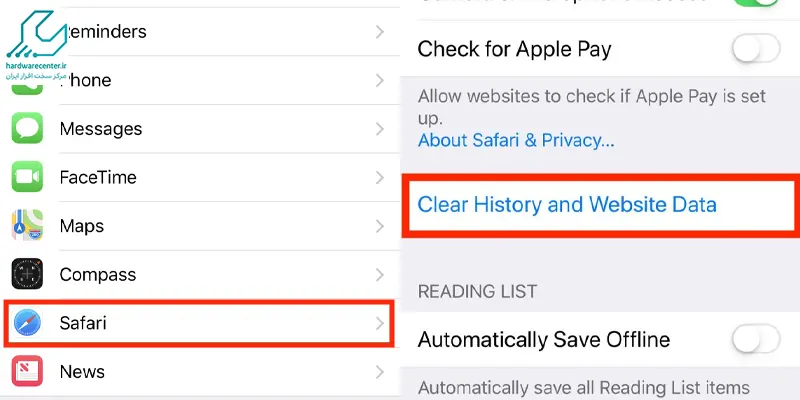
جهت پاک کردن تاریخچه مرور خود در اینترنت وارد بخش تنظیمات دستگاه شوید، سپس گزینه Safari را انتخاب نمایید. در مرحله بعد روی آیتمClear History and Website Data بزنید.
آپدیت سیستم عامل iOS از طریق آیتونز
چنانچه سیستم عامل iOS را توسط OTA آپدیت کنید، احتمال دارد که در پایان تعدادی فایل موقت به صورت حذف نشده در دستگاه باقی بماند. لذا بهترین کار این است به روز رسانی iOS را از طریق آیتونز انجام دهید.
- برای این کار به یک کامپیوتر احتیاج دارید. زیرا آیتونز فایل مربوط به آپدیت سیستم عامل را در رایانه اکسترکت می کند، سپس آن ها را به گوشی آیفون انتقال می دهد.
- به این منظور موبایل را به کامپیوتر وصل کنید، سپس آن را در آیتونز برگزینید.
- اکنون باید در قسمت Summary تیک آیتم Check for Update را بزنید.
- در انتها نیز روی Download and Update کلیک نمایید.

غیر فعال سازی قابلیت کپی HDR
یکی از بهترین اقداماتی که می توانید جهت مدیریت حافظه آیفون انجام دهید، این است که قابلیت کپی HDR را غیر فعال سازید. زیرا هر بار که یک تصویر HDR را ثبت می کنید، سیستم عامل iOS نسخه معمولی آن را هم در دستگاه شما ذخیره می نماید.
- برای این کار وارد قسمت Photos & Camera شوید و آیتم Keep Normal Photo را برگزینید.
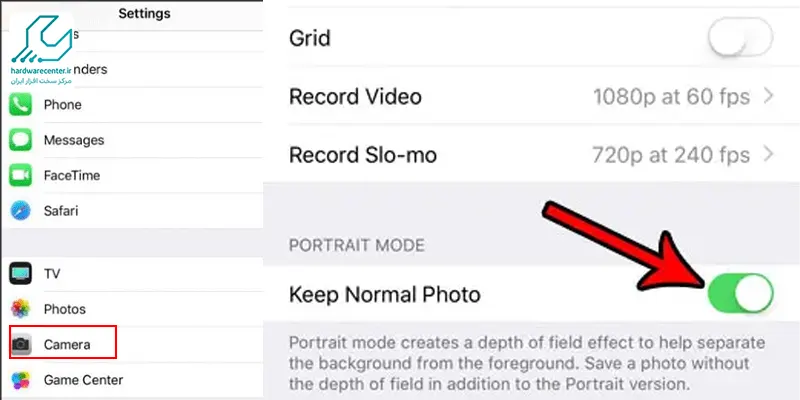
- البته پس از غیر فعال کردن قابلیت کپی HDR نسخه های معمولی تصاویر که پیش از این در موبایل ذخیره شده اند، از بین نمی رود.
- لذا باید این موارد را به صورت دستی حذف کنید.
- برای این که بفهمید کدام یک از عکس ها HDR هستند، کافی است به علامت کنار آن ها دقت نمایید.
- در بخش جانبی تمام این تصاویر علامت HDR دیده می شود.
ذخیره سازی تصاویر در سرویس های آنلاین
با ذخیره عکس ها در سرویس های آنلاین همچون گوگل فوتوز، دراپ باکس و… می توانید بخش زیادی از فضای داخلی دستگاه خود را خالی کنید.
بیشتر بخوانید : محل ذخیره فایل های دانلود شده در گوشی آیفون کجاست؟
غیر فعال کردن فتو استریم
ترفند عالی دیگر برای مدیریت حافظه آیفون غیر فعال سازی قابلیت فتو استریم است. هنگامی که تصویری را در یکی از دستگاه های iOS خود ثبت می کنید، عکس مورد نظر در قسمت My Photo Stream همه دستگاه های iOS شما ذخیره می گردد. لذا باید این ویژگی را غیر فعال سازید تا فضای بیشتری در اختیار داشته باشید. غیرفعال کردن فتو استریم مطابق مراحل زیر انجام می گیرد:
- وارد بخش Settings شوید.
- روی گزینه iCloud بزنید.
- آیتم Photos را انتخاب کنید.
- سپس یکی از گزینه های Upload to My Photo Stream یا My Photo Stream را غیر فعال سازید.
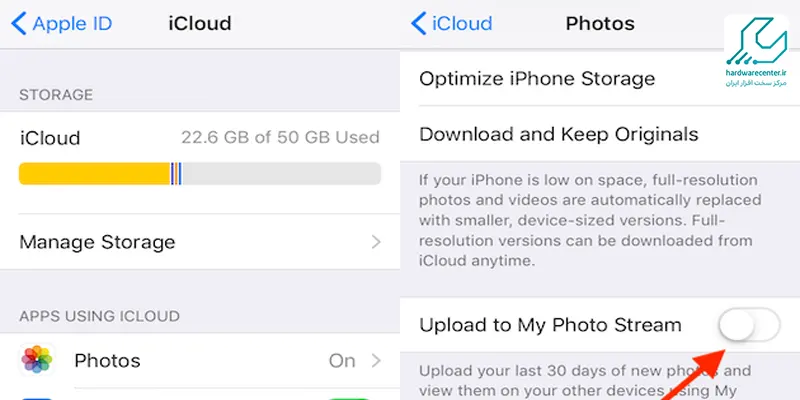
استفاده از قابلیت iCloud Photo Library
یکی از بهترین امکانات گوشی های اپل که می توانید به کمک آن فیلم ها یا تصاویر را در حساب کاربری آیکلود خود ذخیره کنید، iCloud Photo Library است. با استفاده از این قابلیت منحصر به فرد قادر خواهید بود تصاویر و ویدئوها را با کیفیت بالا در اکانت iCloud خود ذخیره نمایید؛ اما فقط نسخه کم حجم آن را روی دستگاه خود نگه دارید. به منظور فعال سازی قابلیت iCloud Photo Library مطابق مراحل زیر عمل کنید:
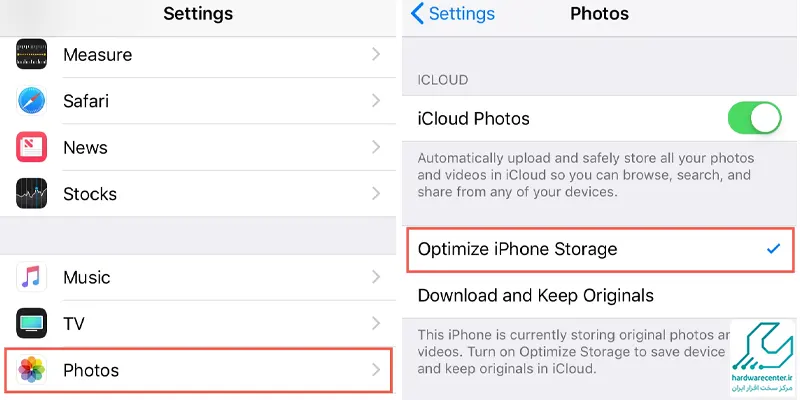
- وارد تنظیمات گوشی آیفون شوید و گزینه iCloud را انتخاب نمایید.
- سپس روی Photos ضربه بزنید.
- در نهایت Optimize iPhone Storage را لمس کنید.
پاک کردن لیست مطالعه سافاری
پاک نمودن لیست مطالعه سافاری نیز در زمینه مدیریت حافظه آیفون به شما کمک می کند. از طریق قابلیت لیست مطالعه سافاری می توانید مقالات سایت های مختلف را در دستگاه خود ذخیره نموده تا بعداً بتوانید بدون اتصال به اینترنت آن را مطالعه نمایید. اما اگر تعداد این مقالات بیش از حد شود، بخش زیادی از فضای گوشی آیفون را اشغال می کند. برای پاک کردن لیست مطالعه سافاری کافی است مراحل زیر را انجام دهید:
- وارد بخش تنظیمات موبایل شوید.
- سپس گزینه General را لمس کنید.
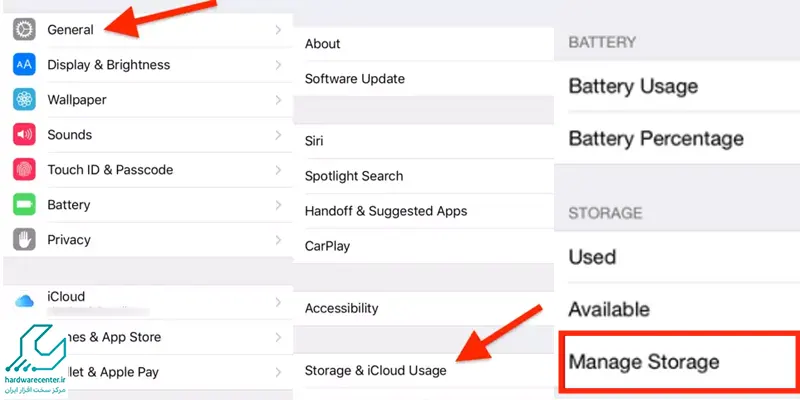
- در گام بعدی روی Storage & iCloud Usage ضربه بزنید.
- گزینه Manage Storage را برگزینید.
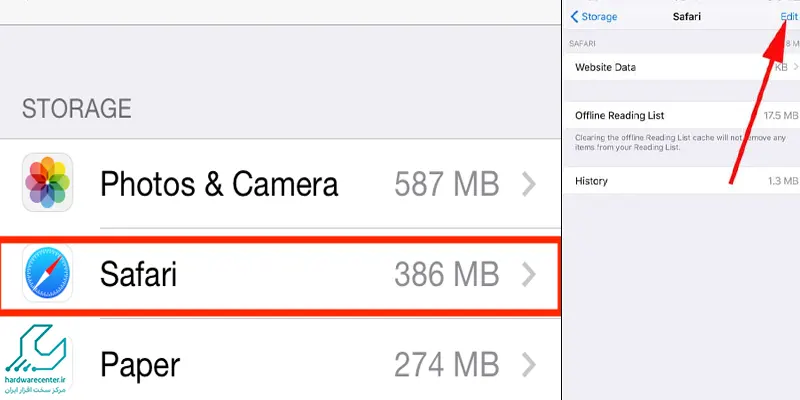
- از لیست پیش روی خود سافاری را بیابید، سپس Edit را انتخاب نمایید.
- روی علامت منفی که در کنار آیتم Offline Reading List قرار دارد، ضربه بزنید تا تمام نسخه های آفلاین مقالات ذخیره شده، پاک شوند.
مدیریت حافظه iPhone با حذف به روزرسانی های iOS
هنگامی که به اینترنت متصل می شوید، سیستم عامل iOS آپدیت های جدید اپلیکیشن ها را دانلود می کند. این کار موجب می گردد، بخش زیادی از فضای موبایل شما اشغال شود. بنابراین بهتر است برای مدیریت حافظه iPhone خود قابلیت دانلود خودکار آپدیت نرم افزارها را غیر فعال سازید. به منظور غیر فعال کردن قابلیت دانلود اتوماتیک مراحل زیر را طی نمایید:
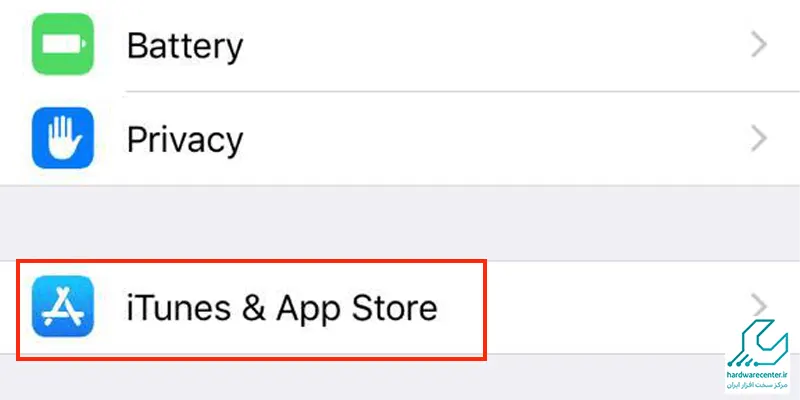
- وارد بخش تنظیمات گوشی آیفون شوید.
- در مرحله روی iTunes & App Store ضربه بزنید.
- در قسمت دانلود خودکار آیتم به روز رسانی را غیر فعال سازید.

جهت پاک کردن فایل های مربوط به آپدیت iOS هم به ترتیب زیر عمل کنید:
- وارد Settings موبایل آیفون شوید.
- رویGeneral بزنید.
- گزینه Storage & iCloud Usage را برگزینید.
- روی Manage Storage کلیک کنید.
- فایل به روز رسانی را بیابید و آن را حذف نمایید.



